ChkDsk macet pada % tertentu atau macet di beberapa Tahap di Windows 11/10
Jika Anda menemukan bahwa Periksa Disk(Check Disk) atau ChkDsk macet pada persentase tertentu atau macet pada tahap tertentu di Windows , maka posting ini menyarankan beberapa langkah pemecahan masalah yang dapat membantu Anda. Itu bisa 10%, 12%, 27% atau persentase semacam itu. Sekali lagi(Again) , bisa jadi tahap 2, 4, 5 atau semacamnya.
ChkDsk macet atau hang
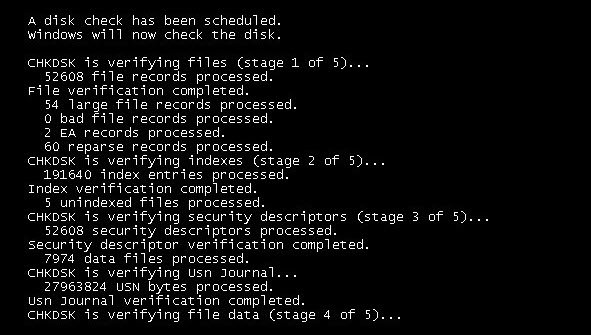
Jika ChkDsk hang atau macet, kami sarankan Anda mencoba saran berikut:
- Tunggu sampai selesai
- Restart PC Anda & jalankan Disk Cleanup , SFC , DISM .
1] Tunggu sampai selesai
Saran terbaik yang harus saya berikan adalah bertahan dan membiarkannya berjalan. Ini mungkin memakan waktu beberapa jam, tetapi mengingat waktu, diketahui selesai dalam banyak kasus. Jika perlu, biarkan semalaman dan biarkan berjalan dengan sendirinya.
2] Mulai ulang(Restart) PC Anda & jalankan Disk Cleanup , SFC , DISM
Jika ini tidak membantu, nyalakan ulang komputer Anda, dengan menekan tombol daya. Selama boot berikutnya, tekan Esc , Enter atau tombol yang sesuai untuk menghentikan jalannya ChkDsk .
Setelah Anda boot ke desktop, lakukan hal berikut:
- Jalankan utilitas Disk Cleanup(Disk Cleanup utility) untuk menghapus file sampah Anda.
- Buka jenis CMD yang ditinggikan
sfc /scannowdan tekan Enter untuk menjalankan Pemeriksa Berkas Sistem . - Setelah pemindaian selesai, restart komputer Anda.
- Ingatlah(Remember) untuk keluar dari ChkDsk saat boot.
- Selanjutnya buka kembali CMD sebagai admin.
- Jenis
Dism /Online /Cleanup-Image /RestoreHealth - Tekan Enter untuk memperbaiki gambar Windows(repair the Windows image) .
Sekarang lihat apakah ChkDsk dapat menyelesaikan pemindaian. Seperti yang saya sebutkan sebelumnya, simpan semalaman jika perlu.
Semoga membantu.(Hope it helps.)
Masalah ini lebih sering terjadi di Windows 7 dan sebelumnya. Windows 8 dan Windows 10 menangani operasi pemeriksaan disk dengan lebih efisien. Disk Error Checking sekarang sedikit berbeda dari versi Windows sebelumnya . Di Windows 8 , Microsoft telah mendesain ulang utilitas chkdsk – alat untuk mendeteksi dan memperbaiki kerusakan disk.
Terkait(Related) : Windows macet saat Memperbaiki kesalahan disk(Windows is stuck on Repairing disk errors) , Ini mungkin membutuhkan waktu satu jam untuk menyelesaikannya.
Microsoft memperkenalkan sistem file yang disebut ReFS , yang tidak memerlukan chkdsk offline untuk memperbaiki kerusakan – karena mengikuti model ketahanan yang berbeda dan karenanya tidak perlu menjalankan utilitas chkdsk tradisional. Disk secara berkala diperiksa untuk kesalahan sistem file, sektor buruk, cluster yang hilang, dll, selama Pemeliharaan Otomatis dan Anda sekarang tidak perlu lagi benar-benar pergi dan menjalankannya.
Posting ini akan membantu Anda jika Memindai dan memperbaiki drive macet Memindai dan memperbaiki drive macet di Windows 10.
Penting bagi Anda untuk mengawasi kesehatan Hard Disk Anda,(Hard Disk health,) dan karenanya ChkDsk harus menyelesaikan prosesnya. Tetapi jika Anda mau, Anda dapat membatalkan operasi ChkDsk .
Jika Anda membutuhkan lebih banyak masukan, Anda selalu dapat melihat file log ChkDsk(ChkDsk log files) .
Bacaan terkait:(Related reads:)
- ChkDsk atau Periksa Disk berjalan di setiap startup(ChkDsk or Check Disk runs at every startup)
- ChkDsk atau Check Disk tidak akan berjalan saat startup .
Related posts
ChkDsk berjalan secara otomatis di setiap startup di Windows 11/10
ChkDsk Command Line Options, Switches, Parameters di Windows 10
Cara Mengurangi Waktu Countdown ChkDsk di Windows 10
Cara Menampilkan Details pane di File Explorer di Windows 10
Cara Menggunakan Charmap and Eudcedit Alat Built-in Windows 10
Apa PPS file sebuah? Bagaimana mengkonversi PPS untuk PDF di Windows 11/10?
Adjust Monitor Anda untuk screen resolution di Windows 10
Microsoft Edge Browser Tips and Tricks untuk Windows 10
Layar Windows 10 terus menyegarkan dirinya sendiri secara otomatis
Cara menukar drive hard disk di Windows 10 dengan Hot Swap
Bagaimana untuk memetakan Network Drive atau menambahkan FTP Drive di Windows 11/10
Cara mengukur Reaction Time di Windows 11/10
Cara Mengaktifkan atau Disable Archive Apps feature di Windows 10
Mail and Calendar app freezes, crash atau tidak bekerja di Windows 11/10
Fix Bluetooth Penundaan Suara di Windows 10
perangkat HDMI playback tidak muncul di Windows 10
Cara Menggunakan Alarms and Clocks app dari Windows 10
PDF text menghilang saat mengedit atau menyimpan file di Windows 10
Set or Change Default Media Player di Windows 11/10
Cara Menambahkan atau Mengubah Time Server di Windows 10
